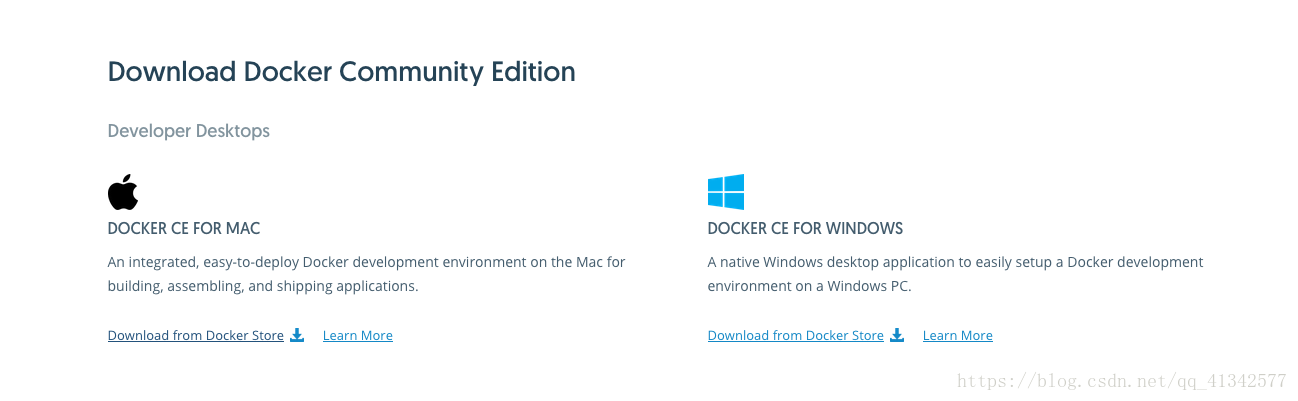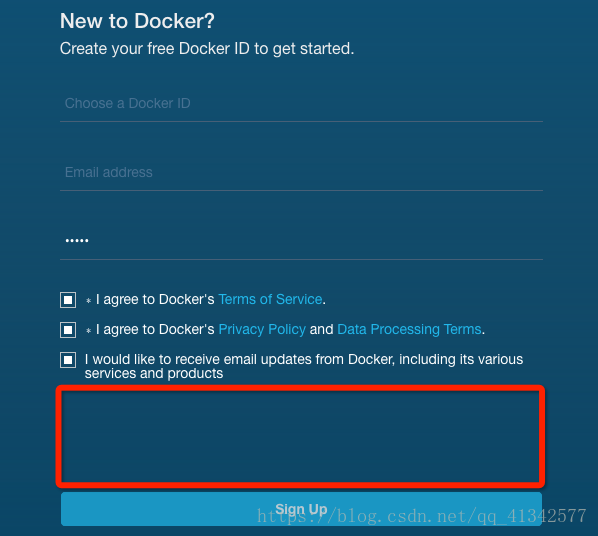换了台mac,本来想在上面用虚拟机装一套自己的服务器环境用来好好复习一些linux的网络命令,然后有个同事跟我说可以用docker安装,就不用费力去安装虚拟机了,而且虚拟机还占空间,正好我也想通过这次来学一下docker的使用方法
首先是下载docker
https://www.docker.com/get-docker
点进去的之后需要我们在网站注册一个账号,但是目前网站注册使用了google的人机验证的模块,所以如果没有翻墙,是注册不了的
google的验证模块出不来,signup 按钮按不了
下载好安装之后,打开docker,查看系统顶栏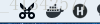
docker -info或者docker -v
如果有信息出来就说明安装成功
这时候安装centos
docker pull centos:6 #数字是说要安装哪个版本的centos
下载完之后
docker run --privileged=true -it centos:6 #--privileged是以获取系统权限的形式运行, -it是互动模式,跟本地的系统进行交互,调用的本地的终端
就可以运行了
里面很多命令都是没有装的,不过都可以通过yum安装,这里就不讲了
但是有一点要注意,就是里面安装完命令之后,如果需要退出,直接用 exit 就可以退出,但是docker是不会保存你再容器中做过的修改的,第二次进来容器,之前安装过的东西都得重新安装一遍,那怎么办呢
解决办法
在未退出来之前,另开一个窗口
先 docker ps
这个是你现在正在运行的容器
然后docker commit d83c4279f146 centos:6 #d83c4279f146是CONTAINER ID,centos:6是IMAGE,容器名
这样之后再回到容器的那个窗口运行 exit,下次再进来就不会丢失在容器内的保存了